Kā es varu instalēt iTunes datorā? Instalēšanas un jaunināšanas instrukcijas
Kā instalēt iTunes savā datorā un kā to atjauninātuz jaunāko versiju? Šīs darbības ir ļoti vienkāršas, un tās tiek samazinātas līdz vairākām pakāpēm. Tas ir tas, kas tiks apspriests šajā rakstā. Un instalācija tiks aprakstīta gan datorā, gan Mac datorā.
Kas jums jāzina par iTunes

Šī programma ir paredzēta tikaipersonālie datori (pārnēsājami vai darbvirsmas). Instalēšana mobilajās ierīcēs nav iespējama. ITunes ir pilnīgi bez maksas. Ja kāds ir uzaicināts nopirkt to par naudu, jums tas nav jātic, jo tā mērķis nav komerciāls. Jūs varat lejupielādēt iTunes no oficiālās vietnes. Ja lejupielādējat saturu mobilajās ierīcēs bez šīs programmas, joprojām ir iespējams atjaunot vai atjaunināt programmaparatūru.
Kā iTunes instalēt savā datorā

Tāpat kā jebkuru citu lietojumprogrammu, iTunes tiek instalēta visvienkāršākajā veidā jebkurā operētājsistēmā. Tas ir saderīgs ar visām vairāk vai mazāk jaunām versijām.
Pirmkārt, Apple OS oficiālajai vietnei ir jāielādē operētājsistēmas programma.
Kā es varu lejupielādēt iTunes datorā? Vietnē jums jāiet uz atbilstošo lapu un noklikšķiniet uz pogas, lai lejupielādētu. Sistēma liek jums izvēlēties mapi, kuru vēlaties saglabāt. Jums ir jāizvēlas kāda piemērota vieta.
Pēc tam dodieties uz ielādes direktorijuInstalētājs, kura fails tā virsrakstā satur versijas numuru. Windows operētājsistēmai ir paplašinājums .exe, bet Mac OS - tas ir .dmg. Jums nepieciešams palaist to un sekot uzstādīšanas instrukcijām.
Uzstādīšanas stadijas
Lai instalētu iTunes savā datorā, jums vajadzēs veikt četras darbības:
- Pirmajā logā būs īss programmas apraksts. Vienkārši noklikšķiniet uz pogas "Nākamais".
- Tiek parādīts logs ar instalēšanas iestatījumiem. Šeit jūs varat pievienot darbvirsmas saīsni, iTunes kļūt par standarta atskaņotāju un atjaunināt, kā arī izvēlieties instalēšanas valodu un direktoriju.
- Uzstādīšanas process tiks veikts. Jums vienkārši jāgaida.
- Galu galā jums vienkārši jānoklikšķina uz pogas "Gatavs".
Kad instalēšanas process ir pabeigts, jums ir jārestartē dators.
Kā es varu instalēt iTunes datorā, kurā darbojas Mac OS? Jāatzīmē, ka daudziem mūsdienu Mac OS datoriem šī programma ir instalēta pēc noklusējuma.
I tunes atjaunināšana operētājsistēmā Windows

Pēc uzstādīšanas un startēšanas programmānoklusējums ir pārbaudīt, vai serverī ir atjauninājums. Ja tas ir pieejams, lietotājam tiks piedāvāts lejupielādēt un instalēt. Viss, kas jums jādara, ir piekrist lejupielādēt un instalēt atsevišķā logā.
Lai pārbaudītu, vai ir atjauninājumi, jūs varat bez tāpalaidiet programmu, jo to bootloader ir atsevišķa programma, kas darbojas ārpus iTunes. Tā spēj pārbaudīt visu Apple programmu Windows atjauninājumus pēc grafika, kuru lietotājs izvēlas. Pārbaude var būt ikdienas, iknedēļas, ikmēneša vai pilnībā atspējota. Jūs varat iestatīt šo frekvenci iestatījumu vienībā, kas ir atbildīga par grafiku.
Ja kāda iemesla dēļ automātiski netiek pārbaudīti atjauninājumi, kad startējat iTunes, jūs to varat izdarīt manuāli.
Lai to izdarītu, programma tiek palaista un pēc tam izvēlnē"Palīdzība" jums ir nepieciešams izvēlēties "Updates" vienumu. Sāksies automātiska atjauninājumu meklēšana, un, ja tie atrodas serverī, parādīsies paziņojums. Tad jums vienkārši ir jāievēro programmas norādījumi.
ITunes atjaunināšana Mac datorā
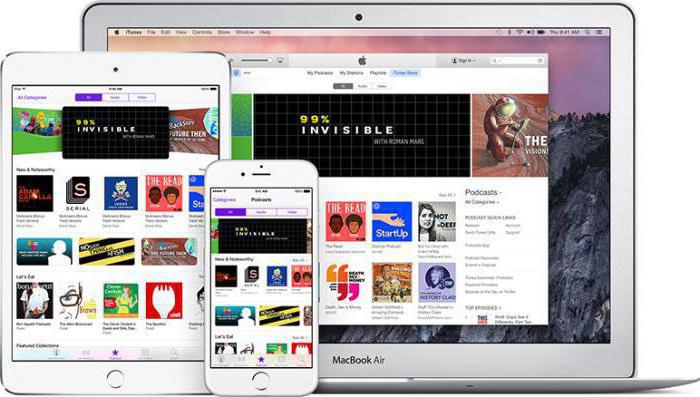
Šo ierīču īpašniekiem viss ir daudz vienkāršāk, jo sistēma automātiski automātiski atjaunina programmatūru.
Operētājsistēmas galvenajā izvēlnē, kas jums nepieciešamaNoklikšķiniet uz logotipa attēla un atlasiet vienumu "Software Update". Sākas lietotņu veikals un sistēma sāk meklēt atjauninājumus serverī. Ja tas ir pieejams, pieteikums par to paziņos jums.
Atrodiet rindiņu ar atjauninājumu, noklikšķiniet uz«Atsvaidzināt». Ja ir vairāku pieteikumu atjauninājumi, varat noklikšķināt uz pogas "Atjaunināt visu". Joprojām paliek tikai gaidīt lejupielādi un instalēšanu, un tad labāk ir pārstartēt ierīci.
Varat pārbaudīt atjauninājumus operētājsistēmā OS X unmanuāli. Lai to izdarītu, sāciet iTunes un galvenajā izvēlnē atlasiet vienumu "Updates". Ja tie ir pieejami, sistēma tiks attiecīgi informēta. Lai instalētu, jums vienkārši jāievēro programmas norādījumi. Pat bērns var tikt galā ar to.
Atspējot automātisko atjaunināšanas pārbaudi
Ja lietotājs kāda iemesla dēļ nevēlas meklēt automātiskos atjauninājumus, varat atspējot šo funkciju.
Operētājsistēmā OS X jums jāstrādāiTunes, galvenajā izvēlnē atveriet sadaļu "Iestatījumi" un pārejiet uz cilni "Papildinājumi". Šeit jums ir jāatzīmē izvēles rūtiņa programmatūras atjauninājumiem automātiskajā režīmā. Tas paliek tikai, lai apstiprinātu rīcību.
Windows vidē, lai atspējotu nepieciešamos atjauninājumusarī palaidiet programmu un pēc tam augšējā kreisajā logā noklikšķiniet uz durvju attēla un atlasiet "Iestatījumi". Cilnē "Add-ons" tiek noņemta atbilstošā atzīme un nospiež "Ok". Viss ir gatavs.
Rezultāti
Tagad tagad ir skaidrs, kā iTunes instalēt.datorā un kā uzlabot. Tas ir diezgan vienkārši. Procesi ir līdzīgi citiem lietojumiem. Jāparādās grūtībām strādāt ar iTunes.
</ p>>







